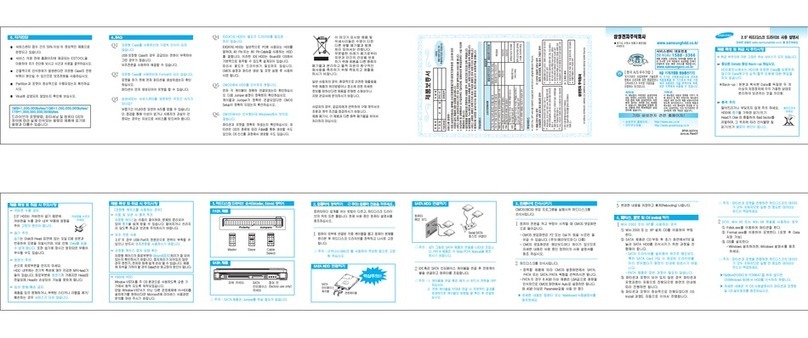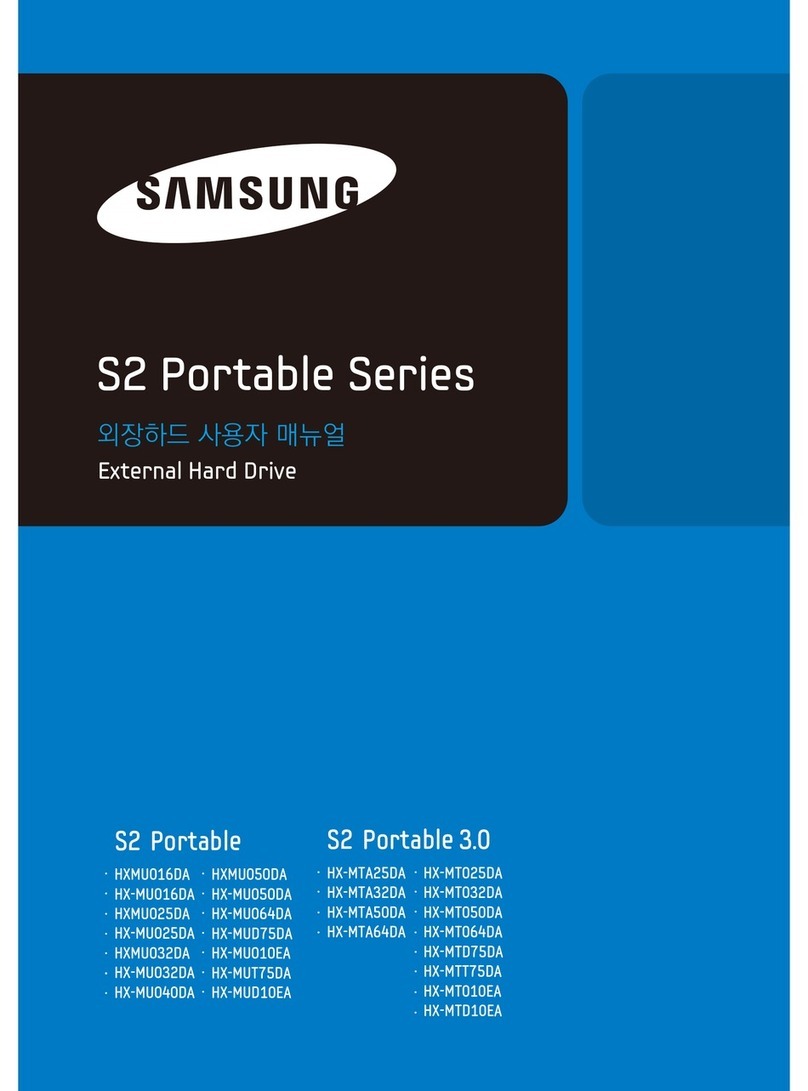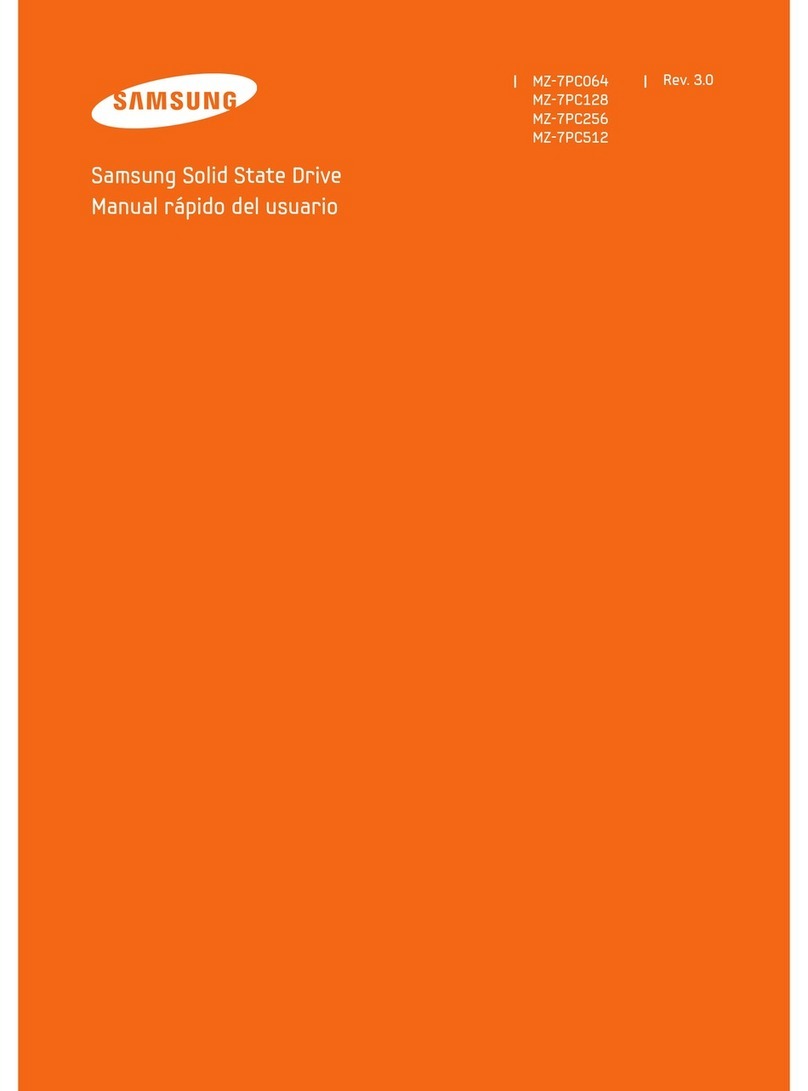Samsung HXSU016BA - S1 Mini - Hard Drive User manual
Other Samsung Storage manuals

Samsung
Samsung T7 Touch User manual

Samsung
Samsung TS-1655 User manual
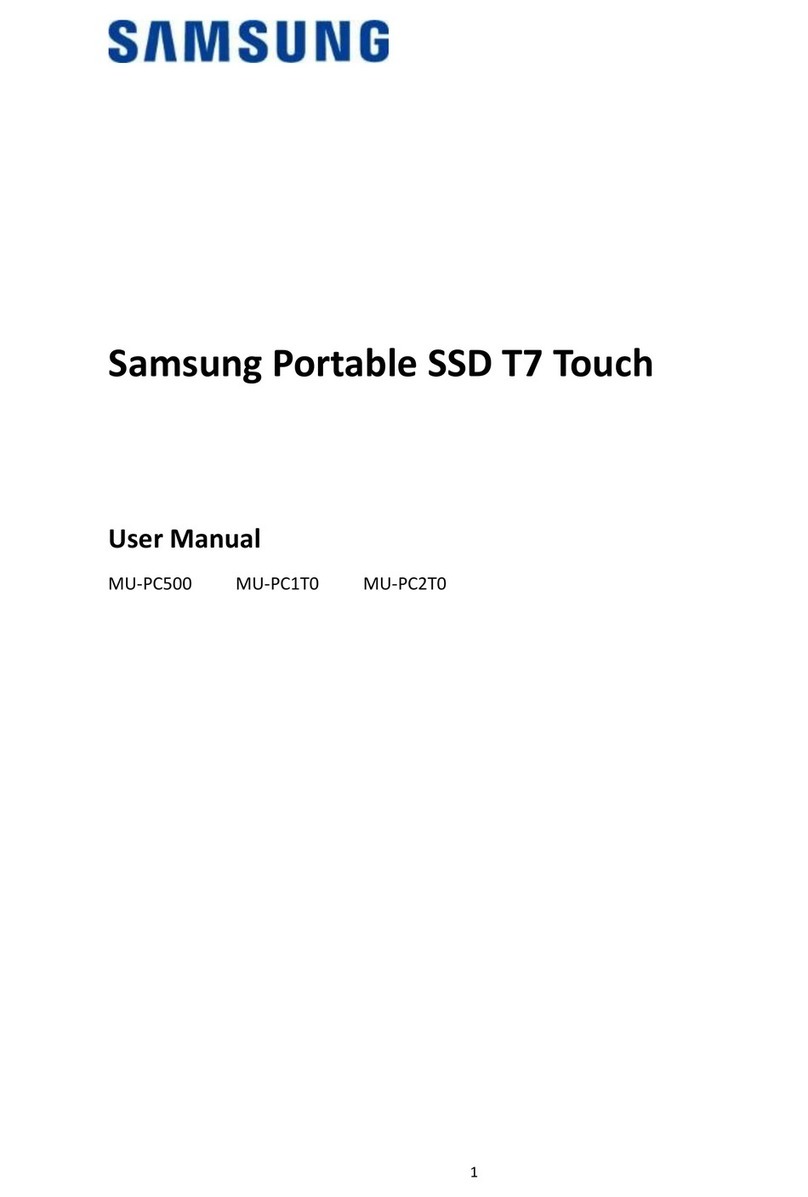
Samsung
Samsung Portable SSD T7 Touch User manual

Samsung
Samsung HX-MU016DA User manual

Samsung
Samsung Computer Drive User manual

Samsung
Samsung 840 EVO User manual

Samsung
Samsung SPUBS-70R User manual

Samsung
Samsung SVS-5 User manual

Samsung
Samsung Spinpiont HD320KJ User manual

Samsung
Samsung STORY Station HX-DU050DB User manual
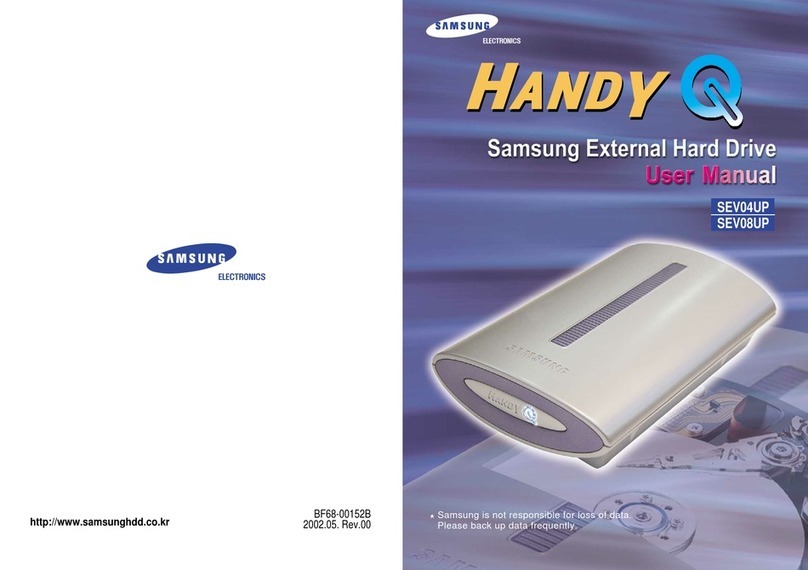
Samsung
Samsung HandyQ SEV04UP User manual

Samsung
Samsung 840 EVO Quick reference guide
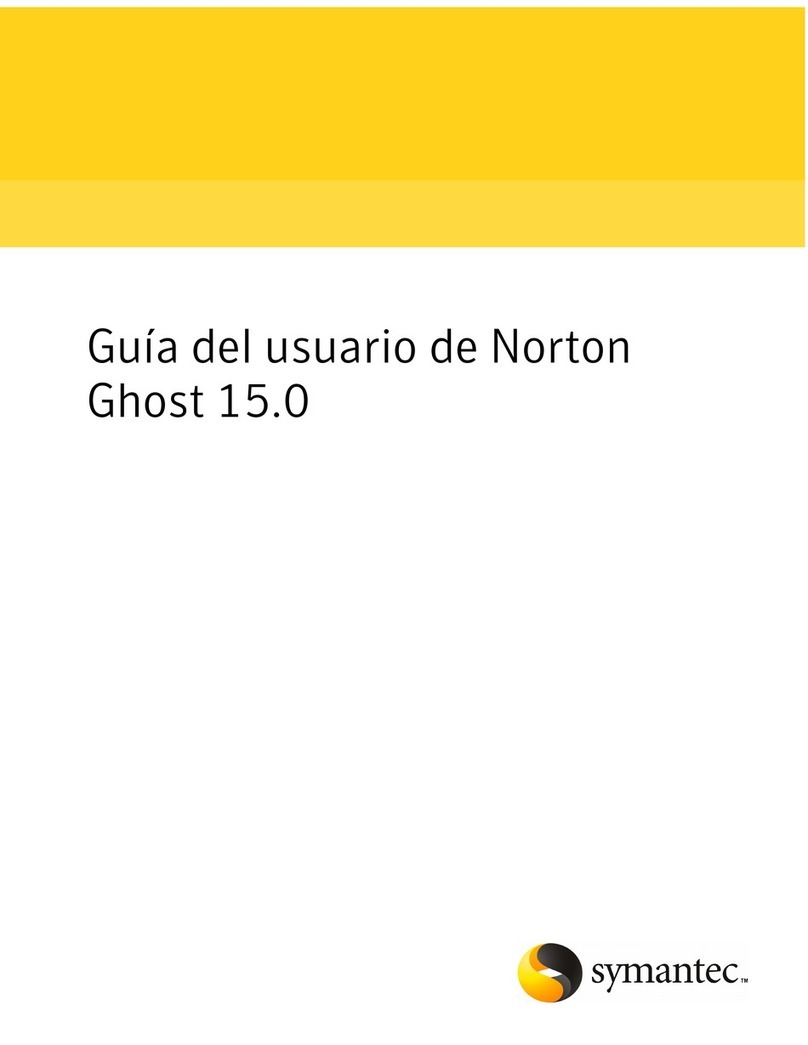
Samsung
Samsung MZ-5PA064B User manual

Samsung
Samsung HXSU025BA - S1 Mini - Hard Drive User manual

Samsung
Samsung HXMU050DA - S2 Portable 500 GB External Hard... User manual

Samsung
Samsung M3 Station Series User manual
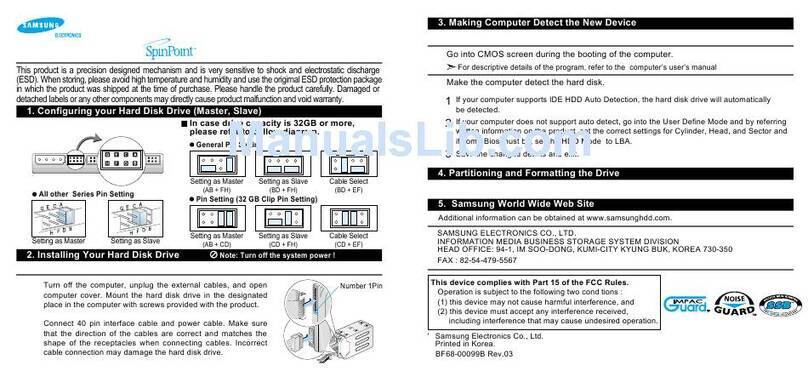
Samsung
Samsung SV8004H - 80.0GB 5,400RPM Ultra ATA/100 User manual

Samsung
Samsung SN-324 User manual

Samsung
Samsung HX-MTA50DA User guide
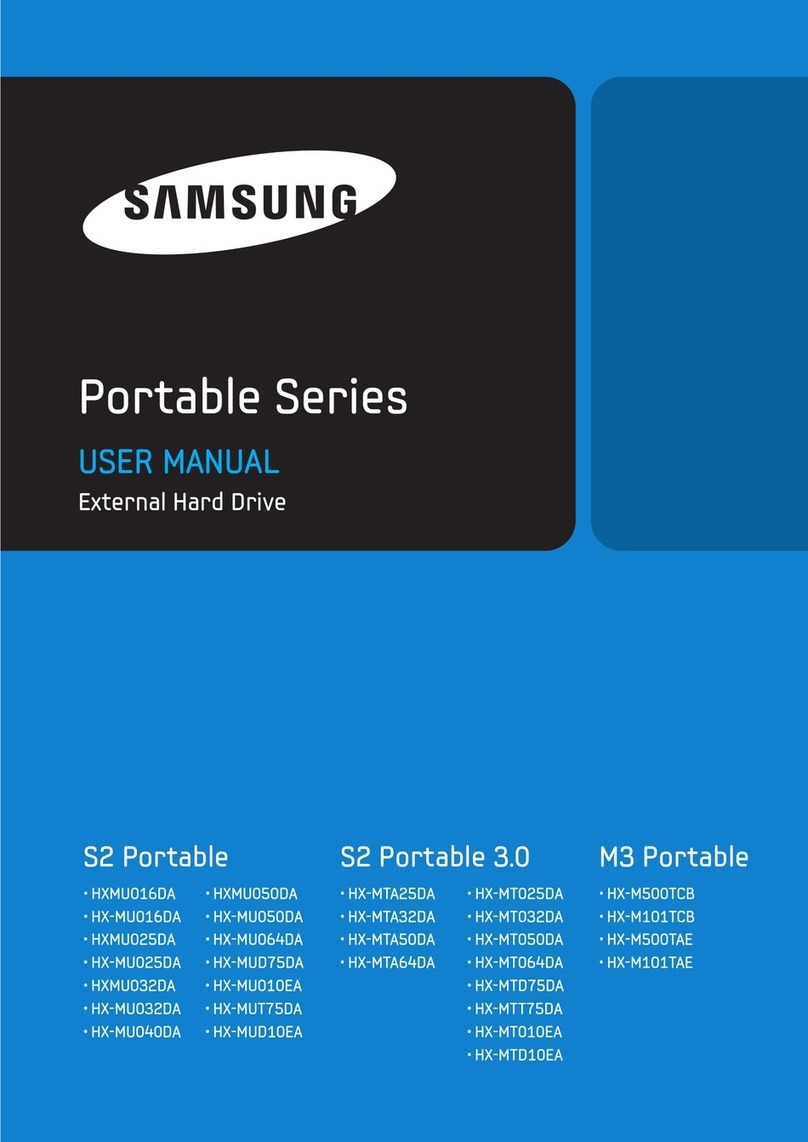
Samsung
Samsung Series User manual